Jak poprawić szybkość przeglądarki Firefox za pomocą tych niezbędnych poprawek

Te poprawki wydajności przeglądarki Firefox powinny działaćkażdy użytkownik Firefoksa, który chce wypompować jak najwięcej soku z przeglądarki, jak to możliwe. Pomogą nie tylko przyspieszyć Firefoksa, ale także zmniejszą ilość pamięci (RAM), którą Firefox zużywa, przyspieszając tym samym komputer.
1. Jak otworzyć ustawienia konfiguracji Firefoksa
Aby rozpocząć dostosowywanie ustawień konfiguracji Firefoksa otwarty w górę Firefox i Rodzaj about: config do paska adresu i naciśnij Wchodzić. Zobaczysz monit z humorystycznym (ale poważnym) ostrzeżeniem, że modyfikacja tych ustawień jest przeznaczona tylko dla zaawansowanych użytkowników itp. Dzięki temu wspaniałemu przewodnikowi Twoja „gwarancja” będzie w porządku.
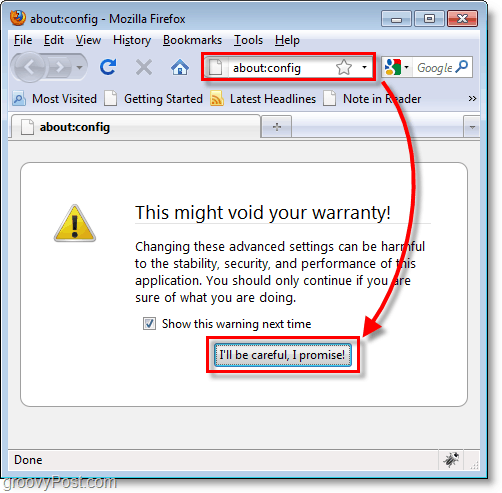
2. Zmniejsz użycie pamięci RAM do buforowania przeglądarki Firefox
Wyjaśnienie:
Jeśli martwisz się ilością pamięci(RAM), którego używa tutaj Firefox, to szybki sposób na zmniejszenie tego. Domyślnie ta wartość jest ustawiona na –1, co oznacza, że automatycznie określa liczbę stron, które Firefox będzie przechowywać w pamięci systemowej. Zwykle strona zużywa około 4 MB pamięci RAM, ale przy każdej zapisanej dodatkowej stronie zużycie pamięci rośnie wykładniczo, czasami zużywa nawet 512 MB. Całkowicie ją wyłączymy, co spowoduje nieco wolniejszy czas ładowania strony, ale spowoduje znaczne zmniejszenie ilości używanej pamięci.
Rozwiązanie:
W polu Filtruj Rodzaj w browser.sessionhistory.max_total_viewers i wtedy Podwójne kliknięcie preferencja, aby go zmodyfikować. Wchodzić nowa wartość 0, i wtedy Kliknij dobrze.
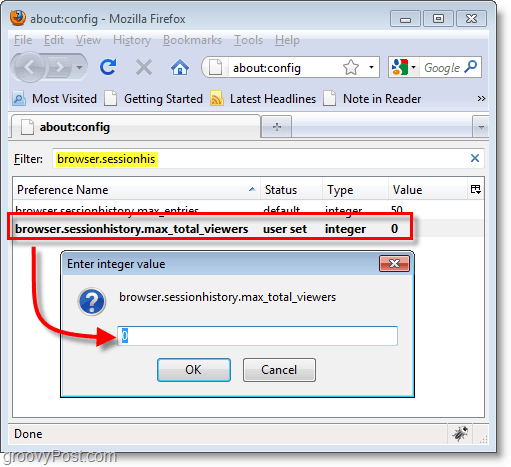
3. Znacząco zmniejszyć zużycie pamięci, gdy Firefox jest zminimalizowany
Wyjaśnienie:
To ustawienie umożliwia systemowi Windows wymianę pamięci RAM używanej przezFirefox do pliku strony systemu Windows po zminimalizowaniu przeglądarki Firefox na pasku narzędzi. Domyślnie preferencja nie istnieje. Dlatego jest wyłączone. Włączymy tę funkcję, aby po zminimalizowaniu zużycie pamięci RAM używanej przez Firefoksa do około 10 MB. Uwaga - Jest to standardowe zachowanie dla wszystkich aplikacji Windows (zamień pamięć na plik strony po zminimalizowanym krótkim czasie), więc nie jest to nic nowego.
Rozwiązanie:
Kliknij prawym przyciskiem myszy gdziekolwiek na twoim Nazwa preferencji lista i Wybrać Nowy> Boolean. W wyświetlonym oknie dialogowym Rodzaj w config.trim_on_minimize i Kliknij dobrze. W wyświetlonym oknie wartości logicznej Wybrać Prawdziwe i Kliknij dobrze.

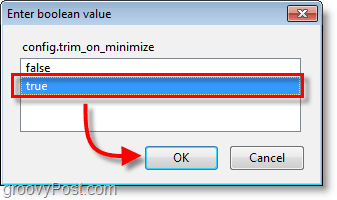
4. Zwiększ szybkość i wydajność ładowania strony Firefoksa dzięki potokom
Wyjaśnienie:
Przetwarzanie potokowe to proces, który szybciej ładuje stronywysyłając wiele żądań do witryny, do której masz dostęp. Domyślnie ta wartość nie jest używana i jest ustawiona na false. Przesyłanie potokowe wykorzystuje nadwyżkę przepustowości, więc jeśli Twoje połączenie internetowe nie jest największym przebiegiem (dial-up), mogą się różnić.
Chociaż powinno to działać w przypadku większości stron internetowych, niektórenie zezwalaj na połączenia potokowe, a wyświetlanie ich może być niemożliwe. Mimo to ewentualny wzrost wydajności jest co najmniej warty wypróbowania, jeśli mnie o to poprosisz! ;)
Rozwiązanie:
W polu Filtruj Rodzaj w network.http.pipelining i wtedy Podwójne kliknięcie preferencja, aby go zmodyfikować. Zmiana wartość tego do prawdziwe, i wtedy Kliknij dobrze. Następnie poniżej pierwszego Podwójne kliknięcie preferencja network.http.pipelining.maksymalne wymagania i Zmiana jest to wartość dla wielu jednoczesnych połączeń, które Twoim zdaniem prędkość Internetu może obsługiwać. Jeśli masz szybkie połączenie internetowe, takie jak Fios lub kabel 12 + Mbps 10 to dobra liczba, ale jeśli masz wolniejsze połączenie, 5 powinno być najwyższe, na jakie pozwalasz.
Uwaga: ustawienie zbyt dużej liczby żądań może stanowić nadużycie przez niektóre strony internetowe i spowodować zbanowanie użytkownika. Jeśli chcesz pozostać po bezpiecznej stronie, nie przekraczaj 5.
Uwaga: jeśli używasz serwera proxy, musisz dodatkowo zmodyfikować preferencje network.http.proxy.pipelining i ustaw to na prawdę. Większość ludzi nie musi się tym martwić.
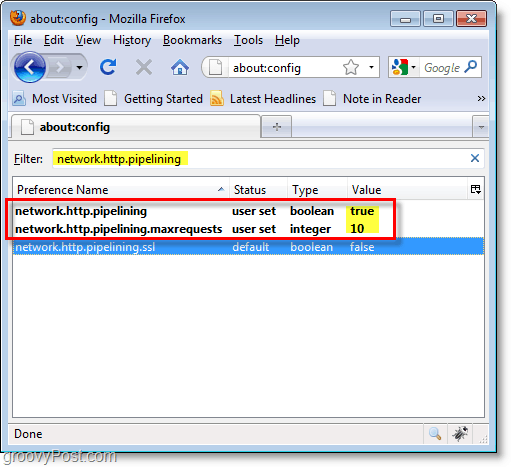
5. Usuń opóźnienie, które Firefox czeka przed wyświetleniem strony
Wyjaśnienie:
Domyślnie Firefox czeka 250 milisekund (0.25 sekund) przed wyświetleniem dowolnej strony. Ta poprawka dostosowuje czas oczekiwania Firefoksa przed wyświetleniem strony. Początkowo opóźnienie to było realizowane przy założeniu, że strony będą ładowały się szybciej, jeśli nie ładują się w czasie rzeczywistym, ale raczej czekają na wyświetlenie, aż cała strona się załaduje. Przy szybkim połączeniu opóźnienie staje się niczym więcej jak niepotrzebnym opóźnieniem.
Rozwiązanie:
Kliknij prawym przyciskiem myszy gdziekolwiek na twoim Nazwa preferencji lista i Wybrać Nowy> Liczba całkowita. W wyświetlonym oknie dialogowym Rodzaj w nglayout.initialpaint.delay i Kliknij dobrze. W wyświetlonym oknie wartości całkowitych Rodzaj 0 i Kliknij dobrze.
Uwaga: Teoretycznie, jeśli masz wolne połączenie internetowe, zmiana wartości tej preferencji na wyższą liczbę pozwoliłaby na więcej czasu na wstępne załadowanie stron, a tym samym na zwiększenie wydajności.
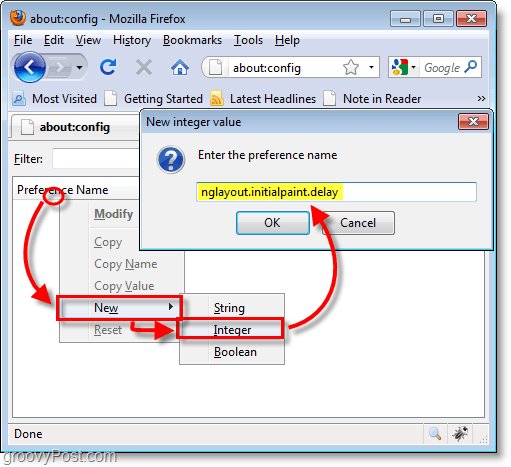
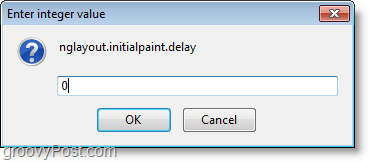
6. Uruchom ponownie Firefox Do Zastosować wszystkie zmiany konfiguracji. Teraz powinieneś mieć ciekawszą i szybszą obsługę Firefoksa!
O o, Jakoś coś pomieszałem i teraz mam dodatkowy ciąg preferencji. Wsparcie!
Jeśli pracujesz nad samouczkiem i w pewnym momencie przypadkowo utworzyłeś zepsuty dodatkowy ciąg, nie masz szczęścia.
Po prostu Kliknij prawym przyciskiem myszy dodatkowy ciąg / liczba całkowita / wartość logiczna i Wybrać Resetowanie. Następnie Blisko i Uruchom ponownie Firefox.
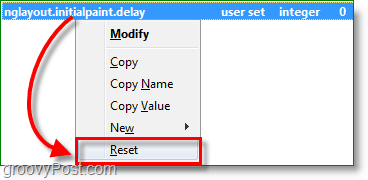
Dodatkowe preferencje powinny teraz zniknąć, wszystko naprawione!








![Zmień domyślny folder pobierania Firefoksa [instrukcje]](/images/firefox/change-firefox-default-download-folder-how-to.png)
![Popraw wyniki wyszukiwania dzięki dodatkowi Firefox BetterSearch [groovyDownload]](/images/download/improve-search-results-with-firefox-add-on-bettersearch-groovydownload.png)
zostaw komentarz